Jeden Tag verwenden wir Google Chrome, um zu verschiedenen Websites verschiedener Art (persönlich, studiert oder beruflich) zu navigieren, und es kann der Zeitpunkt kommen, an dem eine Sicherungskopie der von uns besuchten URLs erforderlich ist. Dies kann auf Bestellprobleme zurückzuführen sein Verwaltung oder einfach um die Adressen zu erhalten, ist es bei Google Chrome möglich, diesen Vorgang über Add-Ons durchzuführen.
Wir sind jedoch nicht immer bereit, Erweiterungen oder Add-Ons zu installieren. Daher erklärt TechnoWikis die Methode zum Kopieren der URLs der geöffneten Registerkarten in Chrome ohne Verwendung von Erweiterungen. Dies ist nützlich, da eine Reihe von Chrome-Registerkarten miteinander verknüpft sein können und wir dann in ein Dokument mit allen URLs exportieren müssen. Es kann ziemlich mühsam sein, nacheinander zu arbeiten. Daher können wir sehen, wie die Chrome-Tab-URL ohne Erweiterungen kopiert wird.
Um auf dem Laufenden zu bleiben, abonniere unseren YouTube-Kanal! ABONNIEREN
So kopieren Sie USL von Registerkarten in Chrome ohne Erweiterungen
Wir öffnen Google Chrome und die gewünschten Websites, um deren URL zu kopieren. Im Menü “Anpassen und Steuern von Google Chrome” gehen wir zu “Favoriten – Alle Registerkarten zu Favoriten hinzufügen”:
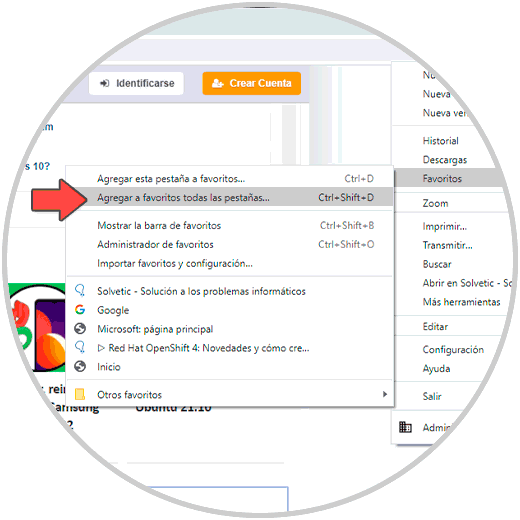
Im Popup-Fenster weisen wir einen Namen zu und übernehmen die Änderungen:
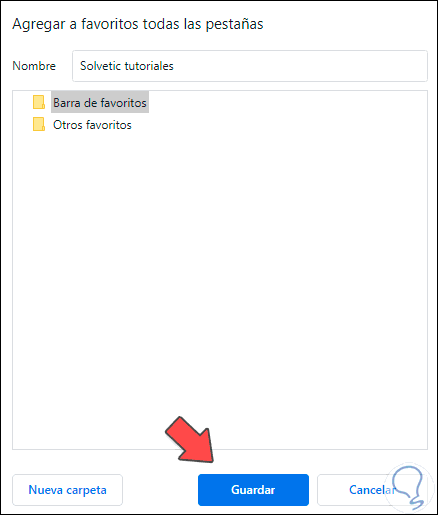
Jetzt gehen wir zu “Anpassen und Steuern von Google Chrome – Favoriten – Favoriten-Manager”:
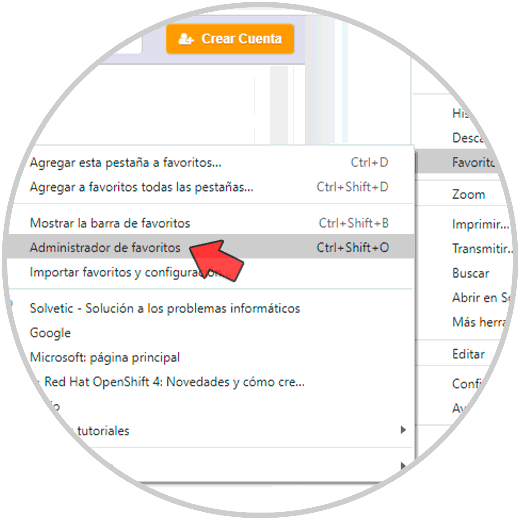
Wir wählen den Ordner aus, in dem sich die Websites befinden, und sie werden auf der rechten Seite angezeigt. Wir wählen die Websites entweder manuell oder durch Klicken auf die erste Website und Kombinieren der folgenden Tasten aus:
Strg + E.
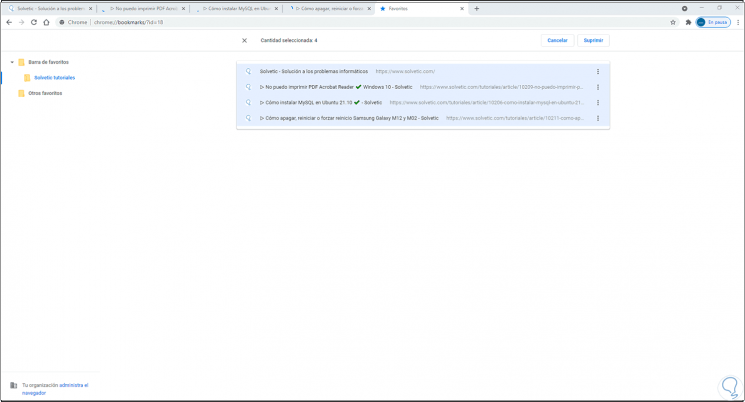
Wir klicken mit der rechten Maustaste darauf und wählen “Kopieren”:
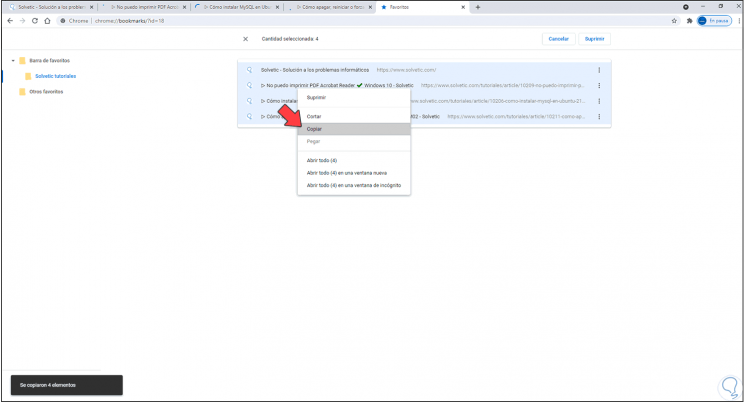
Irgendwo fügen wir die Links ein:
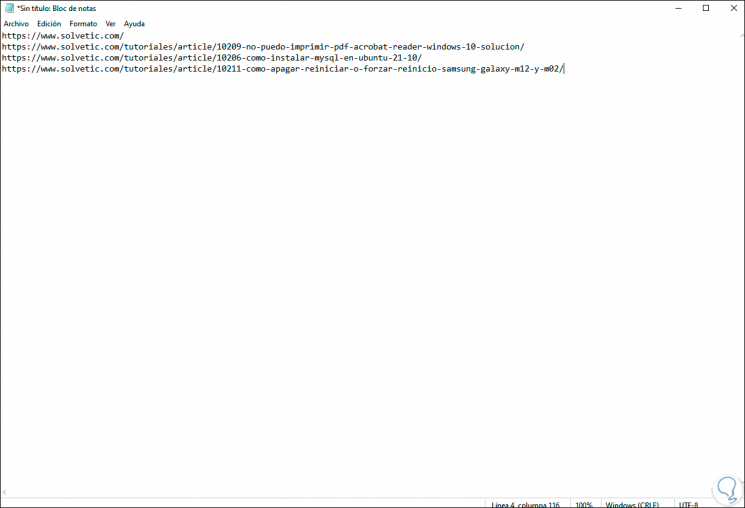
Sie können mit der rechten Maustaste auf den Ordner klicken und “Löschen” auswählen, wenn diese Links in Chrome nicht mehr verwendet werden müssen:
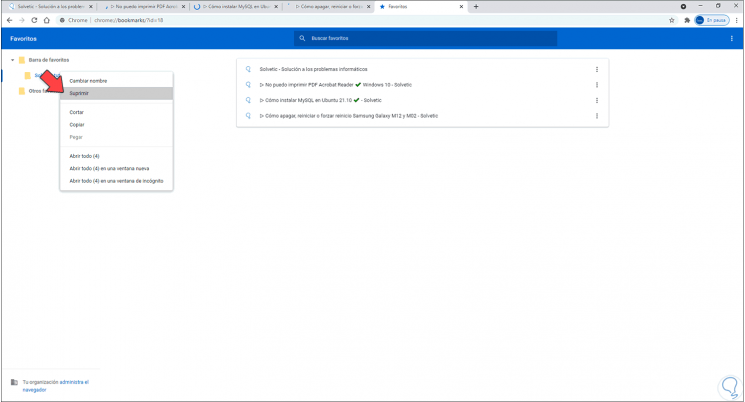
Auf diese Weise bietet uns der Chrome-Browser selbst an, die URLs der geöffneten Registerkarten zu kopieren.